В наше время электронная почта является одним из главных способов коммуникации, как в личной, так и в рабочей сфере. Создание доменной почты на Gmail позволяет выделиться среди массы и создать профессиональный имидж.
Компания Google предоставляет возможность создания доменной почты на своем популярном сервисе Gmail. Это означает, что вы можете использовать Gmail для отправки и получения писем от своего домена, что выглядит гораздо более профессионально, чем использование обычного адреса Gmail.
Создание доменной почты на Gmail довольно просто. Вам понадобится зарегистрированный домен и аккаунт Google G Suite. Следуйте инструкциям, чтобы связать свой домен с Gmail и настроить доменную почту на своем аккаунте Google.
Шаги по созданию доменной почты на Gmail
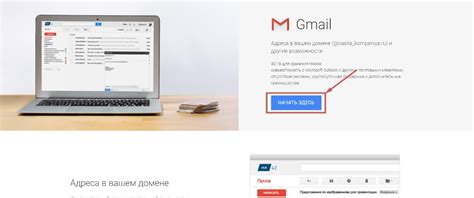
Доменная почта на Gmail позволяет создать электронный адрес, который будет иметь кастомное доменное имя, что повышает профессиональность вашего бренда или компании. Следуя простым шагам, вы сможете настроить доменную почту на платформе Gmail.
1. Зарегистрируйте доменное имя: прежде чем создавать доменную почту на Gmail, необходимо приобрести доменное имя у регистратора доменов. Выберите подходящее имя, которое будет отражать вашу компанию или бренд.
2. Подготовьте домен для настройки: для того чтобы использовать Gmail для доменной почты, необходимо настроить DNS-записи вашего домена. Создайте записи MX (Mail Exchange) и CNAME (Canonical Name), указывающие на серверы Gmail.
3. Создайте аккаунт G Suite: для использования доменной почты на Gmail, вам необходимо подключить свой домен к G Suite – платформе Google для бизнес-пользователей. Зарегистрируйте аккаунт G Suite и следуйте инструкциям для подтверждения владения вашим доменом.
4. Подтвердите домен: после регистрации аккаунта G Suite, вы должны подтвердить, что вы являетесь владельцем домена. Это можно сделать путем добавления кода подтверждения в настройках домена или использования одного из других методов подтверждения, предложенных G Suite.
5. Создайте пользователей: когда домен будет успешно подтвержден, вы можете создать пользователей вашей доменной почты на Gmail. В G Suite вы сможете добавить несколько пользователей, делегировать права доступа и управлять почтовыми группами.
6. Настройте почтовые клиенты: после создания пользователей можно настроить почтовые клиенты, такие как Gmail или любые другие почтовые программы, для получения и отправки почты от вашей доменной почты. G Suite предоставляет настройки для различных почтовых протоколов (POP3, IMAP, SMTP).
7. Начните использовать доменную почту: когда все шаги завершены и настройки Gmail и домена выполнены корректно, вы сможете использовать свою доменную почту на Gmail. Отправляйте и получайте электронные письма от вашего кастомного доменного адреса, представляющего вашу компанию или бренд в наиболее профессиональном свете.
Создание доменной почты на Gmail является простым и эффективным способом улучшить ваше имиджи бизнес-коммуникации. Следуйте указанным выше шагам, чтобы начать использовать доменную почту на Gmail уже сегодня.
Регистрация Google Workspace аккаунта
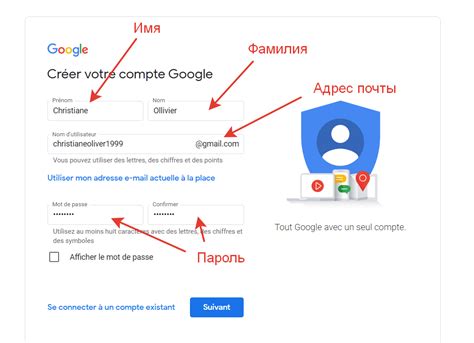
Шаг 1: Перейдите на страницу https://workspace.google.com и нажмите на кнопку "Начать пользоваться".
Шаг 2: Введите свой домен, который вы хотите использовать для почты. Если у вас уже есть домен, выберите опцию "У меня есть доменное имя". Если у вас нет домена, выберите опцию "Мне нужно новое доменное имя" и следуйте инструкциям для его приобретения.
Шаг 3: Заполните необходимые поля, включая имя компании, количество пользователей и страну, где вы находитесь. Прокрутите страницу вниз и нажмите кнопку "Далее".
Шаг 4: Введите свое имя, адрес электронной почты и создайте пароль для вашего аккаунта Google Workspace. Нажмите кнопку "Далее".
Шаг 5: Подтвердите владение доменом, следуя инструкциям на странице. Обычно это делается путем добавления TXT-записи в настройках домена.
Шаг 6: После успешной верификации домена, вам будет предложено создать первого пользователя Google Workspace. Заполните необходимую информацию и нажмите кнопку "Сохранить".
Поздравляю, вы успешно зарегистрировали свой аккаунт Google Workspace! Теперь вы можете настроить и использовать доменную почту на базе Gmail.
Подтверждение владения доменом
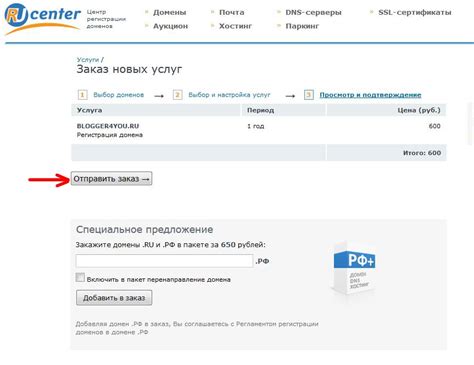
Шаг 1:
Перейдите на веб-сайт Google Domains и войдите в свою учетную запись.
Шаг 2:
Найдите домен, для которого хотите создать почтовый аккаунт, и нажмите на него.
Шаг 3:
Выберите вкладку "Настройки" и прокрутите вниз до раздела "Почта".
Шаг 4:
Нажмите на кнопку "Настроить почту" и выберите опцию "Добавить пользователей".
Шаг 5:
Введите имя пользователя, которое вы хотите использовать для доменной почты, и нажмите "Далее".
Шаг 6:
Выберите метод подтверждения владения доменом - почтовый или метод DNS-подтверждения.
Шаг 7:
Если выбран метод почтового подтверждения, следуйте инструкциям, отправленным на указанный адрес электронной почты.
Шаг 8:
Если выбран метод DNS-подтверждения, перейдите к настройкам DNS вашего домена и добавьте TXT-запись, предоставленную Google.
Шаг 9:
После подтверждения владения доменом, следуйте дальнейшим инструкциям для настройки доменной почты на Gmail.



